In dieser Anleitung zeigen wir dir, wie du in Clubinio eine neue Veranstaltung erstellst.
Öffne dein Backend unter deineclubdomain.de/wp-admin.
In der linken Sidebar findest du den Reiter „Veranstaltungen“.
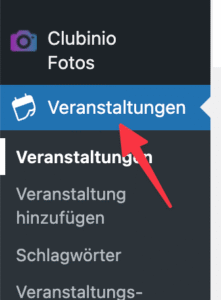
Nun siehst du alle deine Veranstaltungen. Klicke auf den Button „Veranstaltung hinzufügen“.
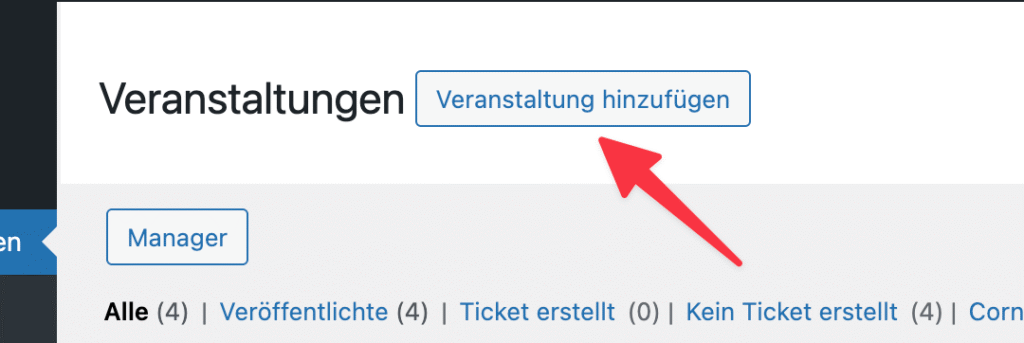
📝 Veranstaltung anlegen
Titel:
Bei „Titel hier eingeben“ gibst du den Namen der Veranstaltung ein, z. B. Studenten Nacht.
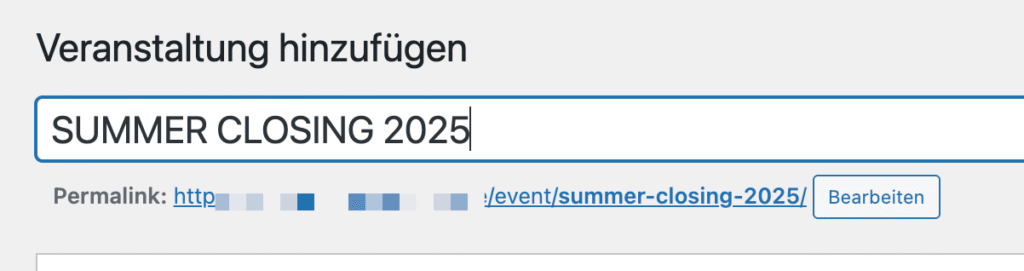
Datum & Uhrzeit:
Bei „Uhrzeit und Datum“ gibst du Beginn und Ende der Veranstaltung ein.
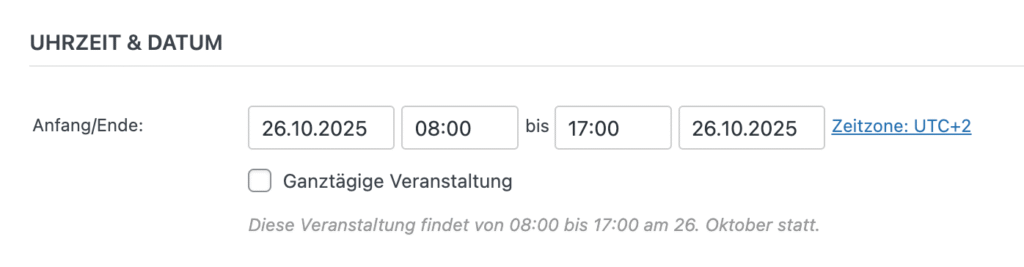
Veranstaltungsort:
Wähle deine Veranstaltungslocation aus.
Wenn der gewünschte Ort nicht angezeigt wird, sieh dir diese Anleitung an:
👉 Veranstaltungsort anlegen
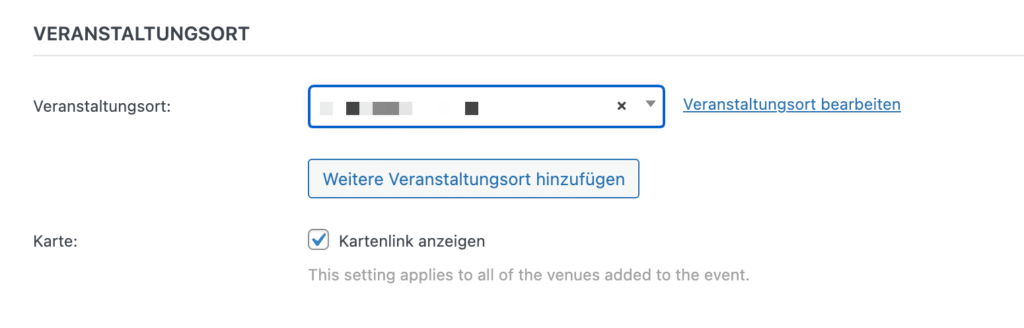
Veranstalter:
Wähle deinen Veranstalter aus.
Wenn dieser nicht angezeigt wird, sieh dir diese Anleitung an:
👉 Veranstalter anlegen
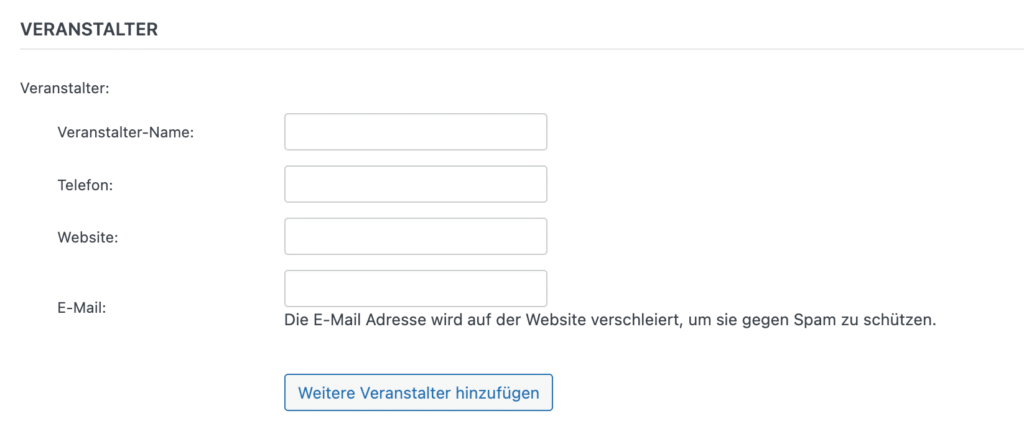
Informationen:
Im Feld „Additional Event Fields → Informationen“ gibst du deinen Veranstaltungstext (Konzept) ein.
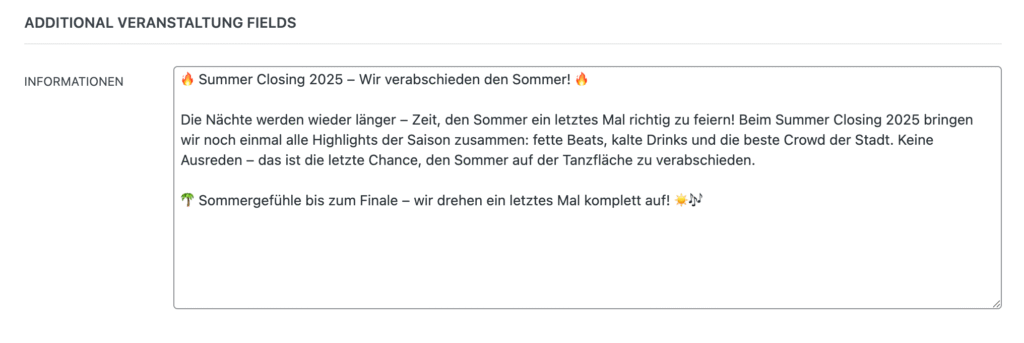
🖼️ Beitragsbild hochladen
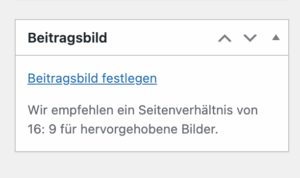
Auf der rechten Seite findest du den Bereich „Beitragsbild“.
Hier kannst du das Design deiner Veranstaltung hochladen.
Bitte verwende ein 16:9 Format (z. B. 1920 × 1080 px).
Wie du Tickets für eine Veranstaltung angelegen kannst, erfährst du in diesem Artikel:
👉🏻 Tickets anlegen/bearbeiten
✅ Veranstaltung speichern
Zum Schluss oben rechts auf „Veröffentlichen“ oder „Aktualisieren“ klicken, damit alles gespeichert wird.

✅ Veranstaltungen bearbeiten (Kurzanleitung)
Veranstaltung bearbeiten
Falls du bei einer bestehenden Veranstaltung etwas ändern möchtest:
-
Gehe im Backend zu Veranstaltungen
-
Fahre mit der Maus über die Veranstaltung
-
Klicke auf „Bearbeiten“
-
Passe Titel, Datum, Veranstalter, Beschreibung oder Beitragsbild an
-
Klicke oben rechts auf „Aktualisieren“, um die Änderungen zu speichern